deepin20 安装英伟达闭源驱动的步骤详解安装英伟达闭源驱动的步骤详解
主要介绍了deepin20 安装英伟达闭源驱动的步骤,本文给大家介绍的非常详细,对大家的学习或工作具有一定
的参考借鉴价值,需要的朋友可以参考下
第一步、安装深度的“显卡驱动器”
在deepin v20 中默认没有显卡驱动管理器,需要命令行安装,命令如下(刚开始一直出错,当我第一次打开应用商店,就可以
安装了,好神奇):
sudo apt install deepin-graphics-driver-manager
安装深度的“显卡驱动器”,切换到因特尔默认驱动,然后重启两次,确认切换成功后,进行下一步。
第二步、卸载英伟达开源驱动
如果刚刚安装好系统,什么都没操作,那么这一步可以省略。
sudo apt autoremove nvidia-*
第三步、禁止nouveau驱动
这一步也是最最关键的,就是禁止nouveau驱动,话不多说,上代码(记得打开终端的时候切换到root权限)。
sudo dedit /etc/modprobe.d/blacklist.conf
在打开的 blacklist.conf 文件中复制以下内容并保存关闭:
blacklist nouveau
blacklist lbm-nouveau
options nouveau modeset=0
alias nouveau off
alias lbm-nouveau off
保存并关闭文本后,继续在终端中输入代码:
sudo update-initramfs -u
好了,截止到目前,双显卡安装英伟达显卡的前期准备工作已经全部完成了!
第四步、安装英伟达闭源驱动
第一步:打开终端,在“root”权限下,使用命令:
sudo apt install nvidia-driver
然后就开始在终端安装最新的英伟达显卡驱动了,其中有需要确认安装的,输入“y”再回车就好了。
在第一步安装执行完成后,进行第二步前,使用命令:
lspci | egrep "VGA|3D"
查看在显示的最前面的数字中,我的英伟达显卡前面显示的是“01:00:00”所以后面的“X:X:X”替换成“1:0:0”(根据自己
电脑输出的是什么数字,对比更改就行了)
第二步:使用命令:
sudo dedit /etc/X11/xorg.conf
在打开的文本中复制一下内容(这里要进行转换一下:01:00:00 --> 1:0:0,即PCI:1:0:0):
Section "Module"
Load "modesetting"
EndSection
Section "Device"
Identifier "nvidia"
Driver "nvidia"
BusID "PCI:X:X:X"
Option "AllowEmptyInitialConfiguration"
EndSection
第三步:使用命令:
sudo dedit ~/.xinitrc




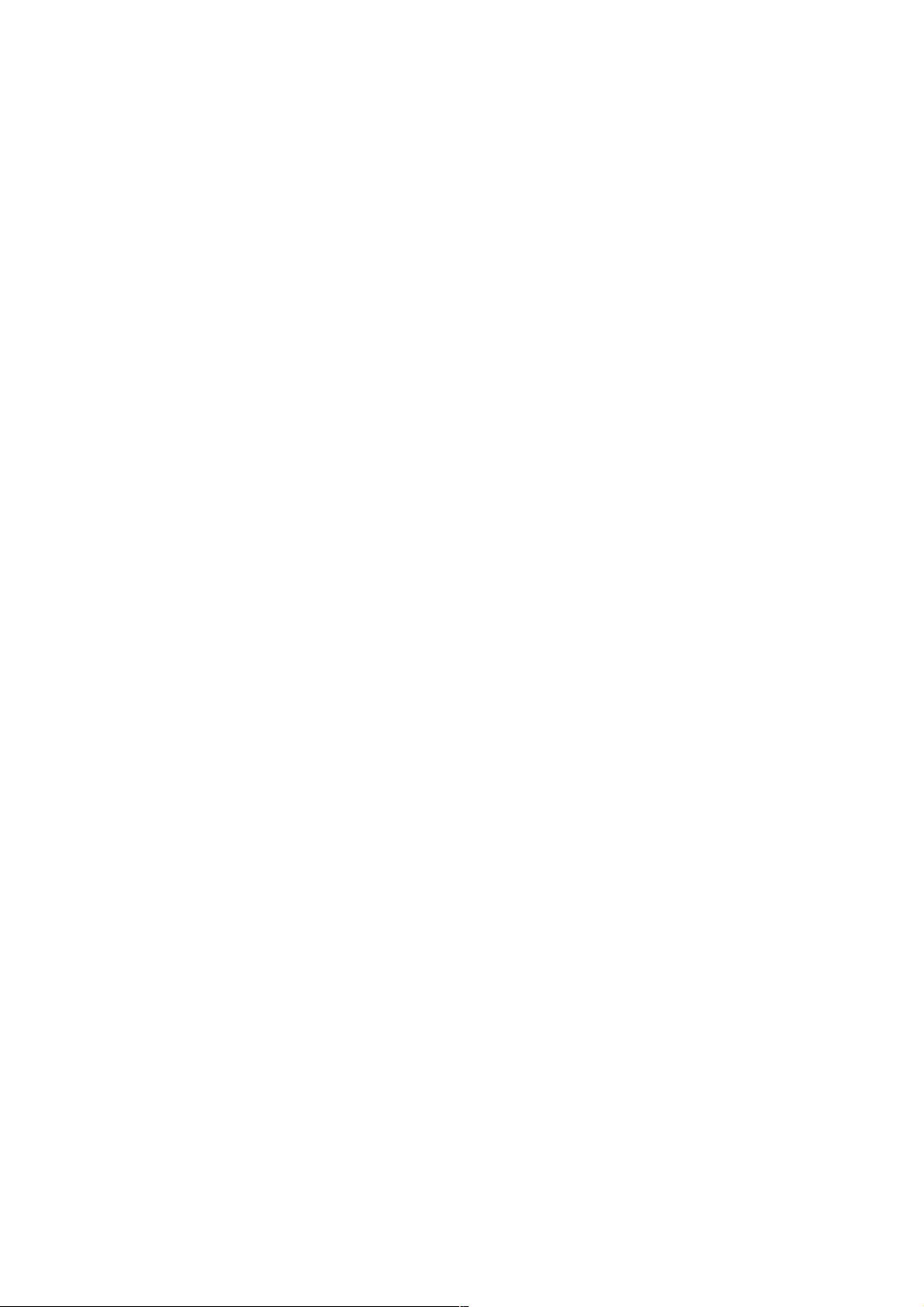









评论0